Microsoft Word, sebagai salah satu pengolah kata terkemuka, menyediakan berbagai alat dan fitur melalui toolbar-nya. Dalam artikel ini, kita akan menjelajahi beragam Nama dan Fungsi Toolbar di Microsoft Word, membantu pengguna memahami kegunaan masing-masing alat untuk meningkatkan efisiensi dan kreativitas dalam proses pengolahan kata.
1. Ribbon: Jantung Toolbar
Fungsi Utama Ribbon
Ribbon adalah toolbar utama di Microsoft Word. Dibagi menjadi tab-tab seperti “Home,” “Insert,” dan “Page Layout,” Ribbon menyediakan akses cepat ke sebagian besar alat dan fungsi penting.
2. Alat Format Teks: Menyempurnakan Penulisan
Bold, Italics, dan Underline: Membuat Teks Menonjol
Toolbar menyediakan alat format teks dasar, seperti “Bold” untuk huruf tebal, “Italics” untuk huruf miring, dan “Underline” untuk memberi garis bawah. Pengguna dapat dengan mudah memodifikasi tampilan teks sesuai keinginan.
3. Alat Paragraph: Mengatur Tata Letak Dokumen
Alignment, Line Spacing, dan Indentation
Dengan alat-alat seperti “Alignment” untuk penataan teks, “Line Spacing” untuk jarak antar baris, dan “Indentation” untuk menyesuaikan indentasi, pengguna dapat mengontrol tata letak dokumen dengan presisi.
4. Alat Gambar dan Objek: Menyisipkan Visual
Insert Picture, Shapes, dan SmartArt
Toolbar juga menyediakan opsi untuk menyisipkan gambar, bentuk, dan SmartArt ke dalam dokumen. Ini memungkinkan pengguna untuk menyajikan informasi dengan cara yang visual dan menarik.
5. Alat Referensi: Membuat Dokumen Terstruktur
Table of Contents, Footnotes, dan Citations
Toolbar “References” menyediakan alat untuk membuat indeks, catatan kaki, dan kutipan. Dengan menggunakan alat ini, pengguna dapat meningkatkan struktur dan profesionalisme dokumen mereka.
6. Review: Berkolaborasi dan Mengevaluasi
Spell Check, Comments, dan Track Changes
Bagian “Review” di toolbar menawarkan alat untuk pemeriksaan ejaan, memberikan komentar, dan melacak perubahan. Ini sangat berguna untuk kolaborasi dan evaluasi dokumen.
7. View: Menyesuaikan Tampilan Dokumen
Document Views, Show/Hide, dan Zoom
Terakhir, “View” memberikan kontrol atas tampilan dokumen. Pengguna dapat mengatur tampilan, menampilkan atau menyembunyikan elemen tertentu, dan mengatur tingkat zoom.
Kesimpulan: Membuka Kemungkinan dengan Toolbar di Microsoft Word (H2)
Dengan menyelami nama dan fungsi toolbar di Microsoft Word, pengguna dapat mengoptimalkan pengalaman mereka dalam pengolahan kata. Setiap alat memiliki peran khususnya, memungkinkan pengguna untuk mengembangkan dokumen dengan tata letak dan gaya yang unik. Menggali lebih dalam ke dalam toolbar membuka pintu menuju kreativitas tanpa batas dalam proses penulisan dan pengeditan.



































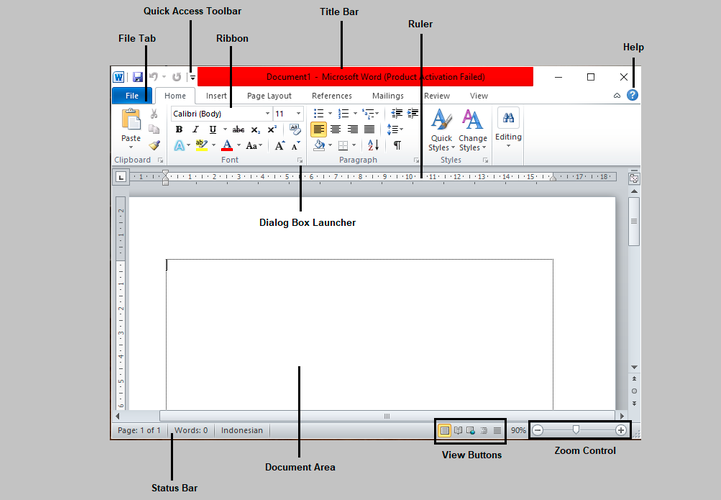
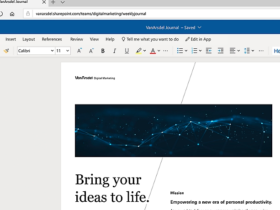








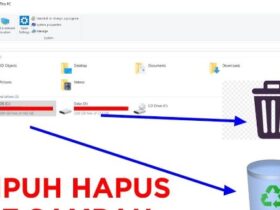
Leave a Review